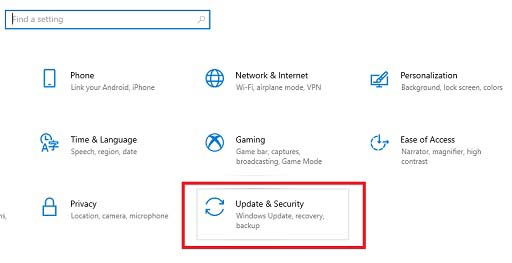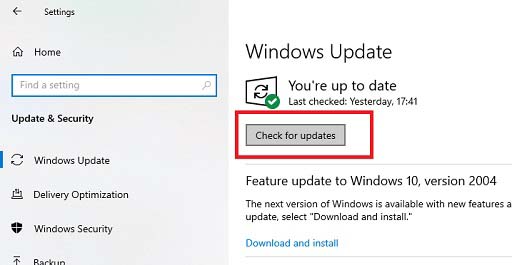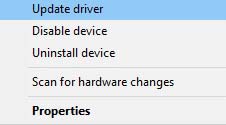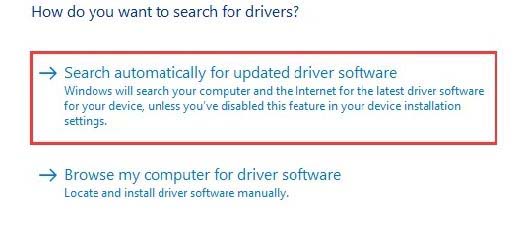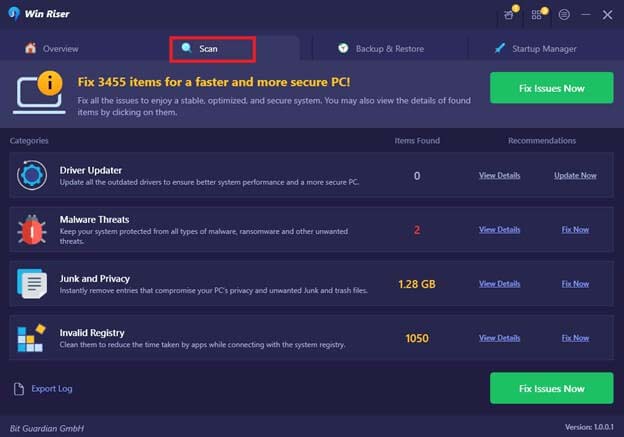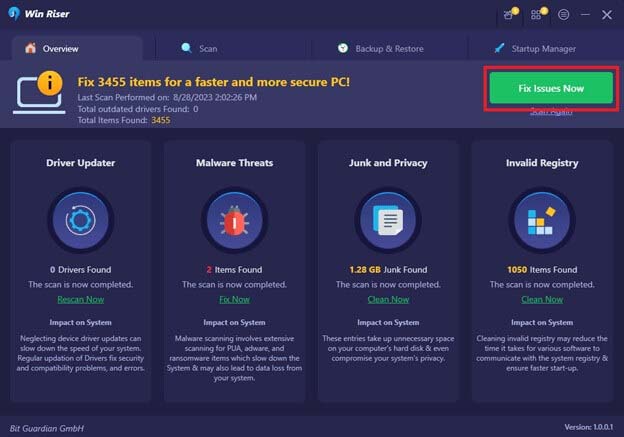آموزش نصب درایور دوربین لپ تاپ ایسوس

درایور دوربین ایسوس یکی از اجزای حیاتی برای کاربران لپتاپهای ایسوس در سیستمعامل ویندوز محسوب میشود؛ بهویژه برای افرادی که از دوربین دستگاه خود برای تماسهای تصویری، استریم زنده یا عکاسی استفاده میکنند. با این حال، مانند هر نرمافزار دیگری، ممکن است این درایور دچار مشکل شود یا نیاز به بهروزرسانی داشته باشد تا عملکرد مطلوب خود را حفظ کند.
در این مقاله، بهصورت گامبهگام شما را با روشهای دانلود، بهروزرسانی و نصب درایور دوربین لپ تاپ ایسوس آشنا میکنیم تا بتوانید مشکلات احتمالی مرتبط با دوربین را برطرف کرده و تجربهای روان و بینقص از کار با دوربین دستگاه خود داشته باشید.
پس اگر کاربر مبتدی هستید یا پیشتر تجربه بهروزرسانی درایورها را داشتهاید، این راهنما تمامی اطلاعات لازم را در اختیار شما قرار میدهد. اما پیش از آن، بیایید بررسی کنیم که چرا بهروزرسانی و نصب نسخه جدید درایور دوربین ایسوس اهمیت دارد.
اهمیت بهروزرسانی و نصب درایور دوربین لپ تاپ ایسوس
نصب و بهروزرسانی درایورهای دوربین ایسوس در ویندوز ۱۰ و ۱۱ از اهمیت بالایی برخوردار است. این کار به بهبود عملکرد دوربین کمک میکند. همچنین امنیت سیستم شما را نیز افزایش میدهد و سازگاری آن را با نرمافزارهای جدید تضمین میکند. در ادامه، به مهمترین دلایل این اهمیت میپردازیم:
- افزایش کارایی و عملکرد بهتر دوربین: با هر بهروزرسانی، معمولاً مشکلات و باگهای نرمافزاری برطرف میشوند، کیفیت تصویر بهبود مییابد و دوربین با نرمافزارهای جدید سازگاری بیشتری پیدا میکند. این امر منجر به تجربهای روانتر و باکیفیتتر در استفاده از دوربین لپتاپ شما میشود.
- ارتقاء امنیت: درایورهای قدیمی ممکن است دارای آسیبپذیریهای امنیتی باشند که هکرها میتوانند از آنها سوءاستفاده کنند. بهروزرسانی درایورها این حفرههای امنیتی را رفع میکند و به افزایش امنیت کلی سیستم شما کمک میکند.
- سازگاری با نرمافزارهای جدید: با پیشرفت تکنولوژی، نرمافزارهای جدیدی مانند برنامههای ویدئو کنفرانس، پلتفرمهای استریم و اپلیکیشنهای وابسته به دوربین عرضه میشوند. بهروزرسانی درایور تضمین میکند که دوربین لپتاپ شما با این نرمافزارها هماهنگ بوده و به درستی کار کند.
- پایداری بیشتر: درایورهای قدیمی میتوانند باعث بروز مشکلاتی مانند اختلال، هنگ کردن یا بسته شدن ناگهانی برنامه دوربین شوند. نصب نسخه جدید درایور این مشکلات را به حداقل میرساند و پایداری عملکرد دوربین را افزایش میدهد.
- دسترسی به امکانات جدید: تولیدکنندگان اغلب ویژگیها و قابلیتهای جدیدی را از طریق بهروزرسانی درایور به دستگاهها اضافه میکنند. با نصب نسخه جدید، ممکن است تنظیمات یا قابلیتهای بیشتری در اختیار شما قرار گیرد که تجربه کاربری شما را بهبود بخشد.
- حل مشکلات فنی: در بسیاری از موارد، بهروزرسانی درایور اولین و سادهترین راه برای رفع مشکلاتی نظیر کار نکردن دوربین، تار بودن تصویر یا کیفیت پایین ویدیو است. این کار میتواند بسیاری از مسائل رایج مربوط به دوربین را برطرف کند.
با توجه به این دلایل، بهروزرسانی درایور دوربین ایسوس یک گام ضروری برای اطمینان از بهترین عملکرد، امنیت و سازگاری دوربین لپتاپ شماست. در ادامه، به روشهای مختلف انجام این کار آشنا خواهیم شد.
روشهای دانلود و نصب درایور دوربین لپ تاپ ایسوس در ویندوز ۱۰/۱۱
برای دانلود و نصب یا بهروزرسانی درایور دوربین لپتاپهای ایسوس، چندین روش وجود دارد که شامل روشهای دستی و خودکار میشود. در ادامه، پنج روش کاربردی را معرفی میکنیم:
روش اول: دانلود از وبسایت رسمی ایسوس
سادهترین و مطمئنترین روش، مراجعه به وبسایت رسمی ایسوس است:
۱. مرورگر اینترنت خود را باز کرده و به نشانی https://www.asus.com/support بروید.
۲. در بخش پشتیبانی (Support)، گزینه Drivers and Tools را پیدا و انتخاب کنید.
۳. مدل دقیق لپتاپ خود را در نوار جستجو وارد کرده و کلید Enter را فشار دهید.
۴. پس از نمایش نتایج، به پایین اسکرول کرده و از میان دستهبندیها، بخش Camera یا Imaging Devices را انتخاب کنید.
۵. نسخهای از درایور را که با سیستمعامل ویندوز شما (۱۰ یا ۱۱) سازگار است، انتخاب و روی Download کلیک کنید.
۶. پس از دانلود، فایل را اجرا کرده و مراحل نصب را طبق دستورالعمل صفحه انجام دهید.
اگر این روش موفق نبود، میتوانید سراغ روشهای دیگر بروید.
روش دوم: بهروزرسانی درایور از طریق Windows Update
ویندوزهای اورجینال بهصورت خودکار بسیاری از درایورها را از طریق بروزرسانی سیستم ارائه میدهند:
- کلیدهای Windows + I را همزمان فشار دهید تا به تنظیمات ویندوز وارد شوید.
- به بخش Update & Security بروید و سپس روی گزینه Windows Update کلیک کنید.
- دکمه Check for updates را بزنید.
- اگر نسخهای جدید از درایور دوربین موجود باشد، در لیست بروزرسانیها نمایش داده میشود. کافی است روی Download کلیک کنید.
همانطور که دیدید، شرط اصلی برای بروزرسانی و شناسایی خودکار درایور دوربین توسط ویندوز، نصب ویندوز مناسب لپ تاپ ایسوس است. پس، با خرید نسخه اورجینال و اصلی ویندوز این تجربه لذتبخش را از دست ندهید.
روش سوم: استفاده از Device Manager (مدیر دستگاه)
مدیر دستگاه ابزاری در ویندوز است که امکان کنترل سختافزارها را فراهم میکند. این گزینه شما را در نصب درایور دوربین لپ تاپ ایسوس کمک خواهد کرد.
۱. کلیدهای Windows + R را بفشارید تا پنجره Run باز شود.
۲. عبارت devmgmt.msc را وارد کرده و Enter بزنید.
۳. در پنجره بازشده، بخش Imaging Devices را باز کنید.
۴. روی نام دوربین ایسوس کلیک راست کرده و گزینه Update Driver را انتخاب کنید.
۵. در پنجره بعدی، گزینه Search automatically for updated driver software را بزنید.
۶. ویندوز بهصورت خودکار درایور مناسب را جستجو و در صورت یافتن، نصب خواهد کرد.
روش چهارم: استفاده از نرمافزار Outbyte Driver Updater
اگر به دنبال راهی ساده و خودکار برای بهروزرسانی و نصب درایور دوربین لپ تاپ ایسوس خود هستید، نرمافزار Outbyte Driver Updater گزینهای مناسب است:
۱. نرمافزار را از سایت رسمی Outbyte دانلود و نصب کنید.
۲. پس از نصب، برنامه را اجرا کرده و روی گزینه Start Scan کلیک کنید.
۳. پس از اتمام اسکن، لیستی از درایورهای قدیمی نمایش داده میشود. درایور دوربین ایسوس را پیدا کنید.
۴. دکمه Update کنار آن را بزنید تا فرآیند دانلود و نصب آغاز شود.
۵. پس از نصب موفق، سیستم را ریستارت کنید.
نکته: هرچند این نرمافزار روش مناسبی برای صرفهجویی در زمان است، اما توصیه میشود همواره درایورها را از وبسایتهای رسمی دریافت کنید.
روش پنجم: استفاده از کاتالوگ بهروزرسانی مایکروسافت (Microsoft Update Catalog)
کاتالوگ مایکروسافت مرجع رسمی و جامعی برای درایورها و آپدیتهاست:
۱. به نشانی https://www.catalog.update.microsoft.com بروید.
۲. مدل دقیق لپتاپ ایسوس خود را جستجو کنید.
۳. نسخه مناسب درایور دوربین را یافته و آن را دانلود کنید.
۴. پس از دانلود، فایل را اجرا کرده و مراحل نصب را دنبال نمایید.
جمعبندی
بهروزرسانی صحیح و نصب درایور دوربین لپ تاپ ایسوس در ویندوز ۱۰ و ۱۱ نقش مهمی در بهبود عملکرد، کیفیت تصویر، پایداری نرمافزار و امنیت سیستم دارد. با روشهای معرفیشده در این مقاله، بهراحتی میتوانید آخرین نسخه درایور دوربین را دریافت و نصب کنید.
اگر زمان کافی برای انجام روشهای دستی ندارید، نرمافزار Outbyte Driver Updater گزینهای کاربردی برای شماست. بااینحال، برای اطمینان کامل، توصیه میشود همیشه نسخه رسمی درایورها را از وبسایت ایسوس یا مایکروسافت دریافت کنید.